화자 분리 AI로 회의록 자동 작성! 트랜스클립션씨 활용법
2024년 5월 29일


그런 때에 추천하는 것이 「화자 분리」 기능이 있는 AI 문자 발생 서비스를 사용하는 것입니다.
화자 분리란, 몇몇이 동시에 말하고 있는 음성을, 말하고 있는 사람마다 문자 일어나(테이프 일어나) 하는 것.
최신 음성인식 AI는 말하는 각 사람의 목소리의 특징을 구분할 수 있으므로 , 말하는 사람이 누구인지 알 수 있는 형태로 문자를 일으켜 결과를 내보낼 수 있습니다.
하지만 화자 분리 기능은 어떤 AI 문자 발생 서비스에서도 사용할 수 있는 것은 아닙니다.
화자 분리는 AI 문자 발생 중 특히 고급 기능.
그러므로 회의나 인터뷰의 문자 발생으로 화자 분리 기능을 사용하고 싶을 때는 기능이 탑재되어 있는지 확인하는 것이 중요합니다 .
이 기사에서는 화자 분리 기능을 사용한 문자 발생 방법과 화자 분리 기능을 탑재한 추천 AI 문자 발생 서비스를 소개합니다!
화자 분리 기능을 사용하면 회의 의사록 만들기의 수고를 절반 이하로 줄일 수 있어요!
이 기사를 참고로 문자 일어나 작업을 신속화 해 보지 않겠습니까?
화자 분리 기능 탑재! 추천 AI 문자 발생 서비스

화자 분리 기능을 사용하여 문자를 일으키는데 좋은 AI 문자 일으키는 서비스가 '트랜스클립션 씨' 입니다.
「트랜스클립션씨」는, 최신 음성 인식 AI를 채용해 신속·고정밀도로 문자 일으킬 수 있는 AI 문자 일으키는 서비스.
AmiVoice와 PerfectVoice라는 두 종류의 AI 문자 발생 엔진을 사용할 수 있으며, 그 중 'AmiVoice' 를 선택하여 화자 분리 기능을 사용할 수 있습니다.
화자 분리 기능을 사용하면 이렇게 말하는 사람마다 문자가 발생합니다.

물론 문자 발생 결과의 다운로드도 가능!
이런 식으로 다운로드된 파일도 말한 사람마다 문자가 발생합니다.

회의의 의사록을 문자 일으킬 때에 신경이 쓰이는 것이 시큐리티면 입니다만, 일본발의 문자 일으키는 서비스이므로 그 점에서도 안심 입니다.
화자 분리 기능을 사용해 문자 일으킨다면 「트랜스클립션씨」가 추천!
등록·로그인 불필요로 1분간까지 무료로 문자 일으킬 수 있으므로, 우선은 「트랜스클립션씨」를 사용해 보지 않겠습니까?
화자 분리 기능을 사용한 문자 발생 방법 / 흐름
그렇다면 화자 분리 기능을 사용한 문자 발생은 어떻게 수행합니까?
즉시 AI 문자 일으키는 서비스의 「트랜스 클립 션 씨」를 사용한 문자 일으키기 (테이프 일어나)의 방법 · 흐름을 해설합니다!
1. 회의나 인터뷰 내용 녹음하기

먼저 회의나 인터뷰 시 내용을 녹음 합니다.
녹음 방법은 스마트 폰의 음성 메모 앱에서도 전용 IC 레코더 앱에서도 OK.
주의점으로서 말하고 있는 사람 전원의 목소리를 깨끗이 녹음할 수 있는 장소에 스마트폰이나 IC레코더를 두도록 합시다.
AI 문자 발생 엔진은 고성능이므로 다소 노이즈가 있어도 문자 일으킬 수 있습니다만, 물론 가능한 한 좋은 음질로 녹음하는 것이 추천입니다.
만약 준비할 수 있는 경우는, 콘덴서 마이크나 핀 마이크와 같은 전용 기재를 사용하는 것도 추천입니다.
2. 『트랜스클립션씨』의 톱 페이지 열기

트랜스클립션씨는 Googel Chrome이나 Safari와 같은 웹 브라우저에서 사용하는 서비스 입니다.
파일은 톱 페이지에서 업로드됩니다.
이쪽의 링크 로부터 「트랜스클립션씨」의 톱 페이지를 엽니다.
※『트랜스클립션씨』는 인터넷에 연결되어 있으면 PC・스마트폰・태블릿, 어느 환경에서도 사용할 수 있습니다!
3. AmiVoice를 선택
「트랜스클립션씨」에서는 「AmiVoice」와 「PerfectVoice」의 2 종류의 AI 문자 발생 엔진을 사용할 수 있습니다만, 화자 분리 기능을 사용할 때는 「AmiVoice」 를 사용합니다.
AI 문자 발생 엔진을 선택하는 확인란에서 "AmiVoice"를 선택합니다.
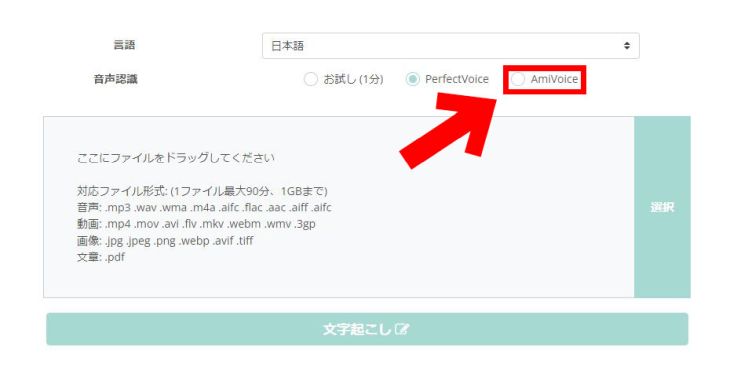
4. 언어와 대화하는 사람 수 선택
AmiVoice를 선택하면 말하는 사람 수를 선택하는 드롭다운 메뉴가 표시됩니다.
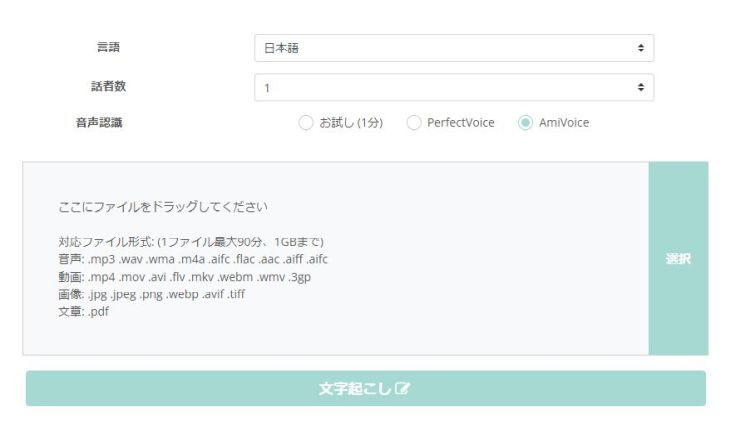
회의 또는 인터뷰 중에 말한 사람 수를 선택 합니다.
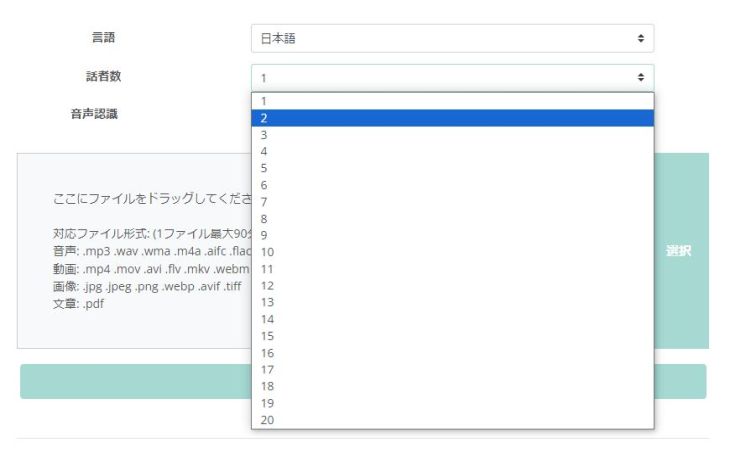
언어를 선택하는 메뉴도 있습니다만, 이쪽은 디폴트에서는 「일본어」가 되어 있으므로, 일본어의 경우는 그대로 OK입니다.
5. 파일 선택, 업로드
파일을 업로드 합니다.
파일은 선택을 클릭하거나 탭하여 선택할 수 있습니다.
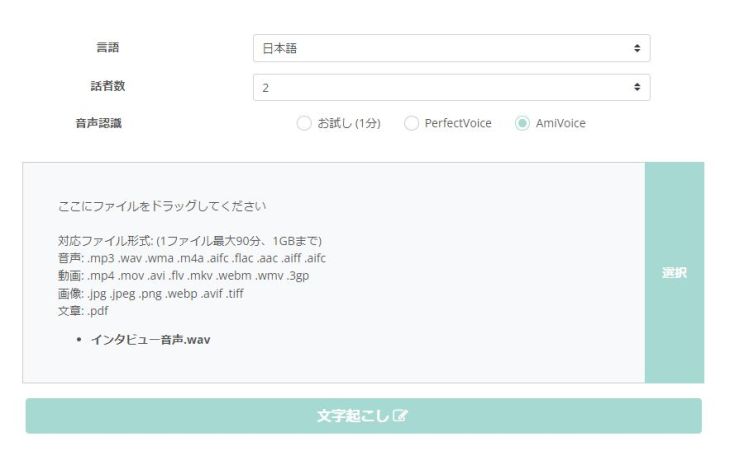
PC에서 사용할 때는 드래그 앤 드롭도 가능합니다.
파일을 선택한 후 '문자 깨우기' 버튼을 누르면 업로드가 시작됩니다.
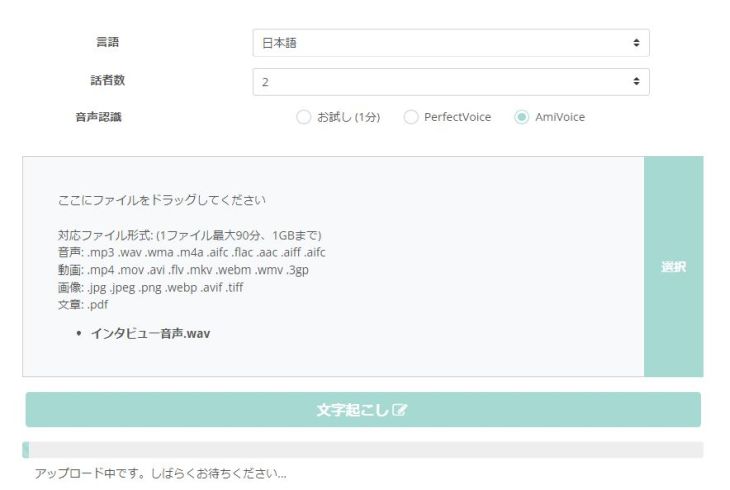
※업로드 중에는 브라우저 화면을 열린 상태로 둡시다.
6. 문자 시작 시작
업로드가 끝나면 자동으로 문자 발생이 시작됩니다.
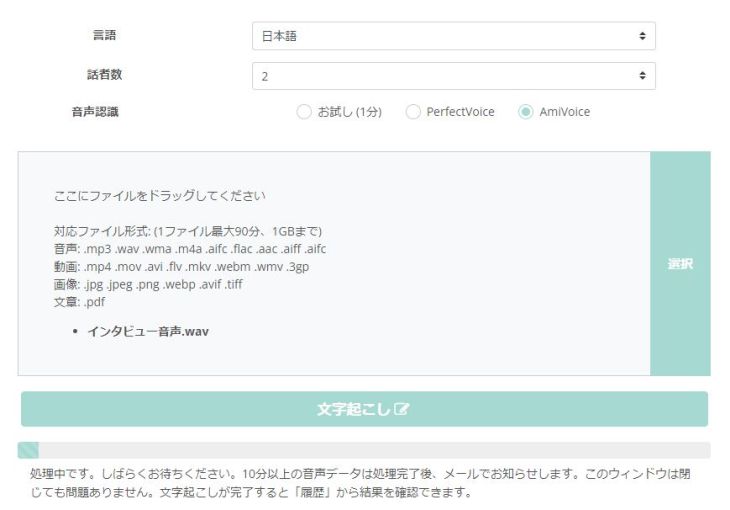
"처리 중입니다. 잠시 기다려주십시오."라는 메시지가 표시되면 브라우저 화면을 닫아도 괜찮습니다 .
※등록・로그인하지 않고 무료로 사용하고 있는 경우는, 화면을 열린 채로 둘 필요가 있습니다.
※화면을 닫았을 경우는, 등록한 메일 주소에 문자 일어나 완료 통지의 메일이 도착합니다.
7. 문자 발생 완료
문자 발생 결과를 확인합니다.
화면을 한 번 닫으면
화면을 한 번 닫으면 이메일에 나열된 링크를 열거 나,
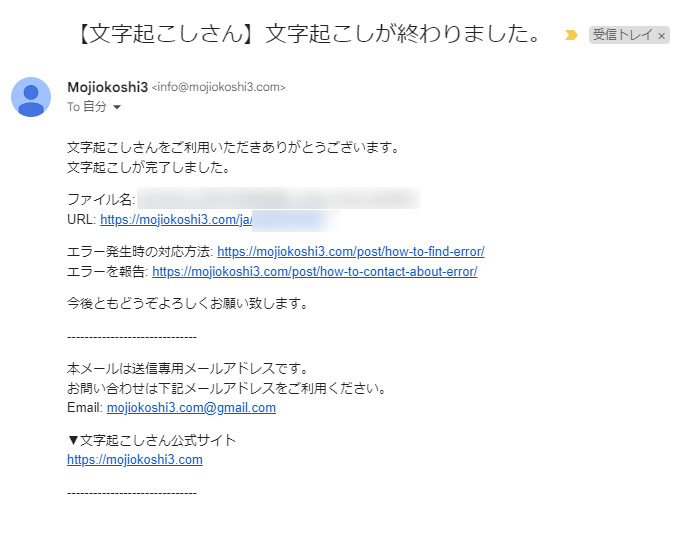
「트랜스클립션씨」의 사이트의 메뉴로부터 「이력」을 클릭 하는 것으로,

문자 발생 결과를 볼 수 있습니다.
톱 페이지를 열린 상태로 두면
톱 페이지를 열린 상태로 두면 화면이 전환되어 이와 같이 문자 발생 결과가 표시됩니다.

그러나 이 경우에도 화자 분리된 문자 발생 결과를 확인하려면 히스토리 페이지에서 자세한 문자 발생 결과를 열어야 합니다.
내역 확인 버튼을 클릭하여 내역 페이지로 이동 합니다.
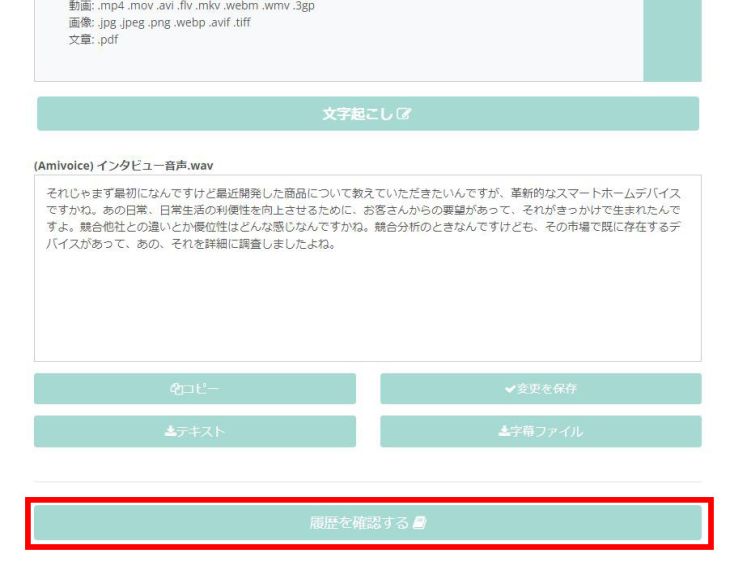
기록 페이지
히스토리 페이지를 열면 이런 식으로 일어나 결과가 나열됩니다.
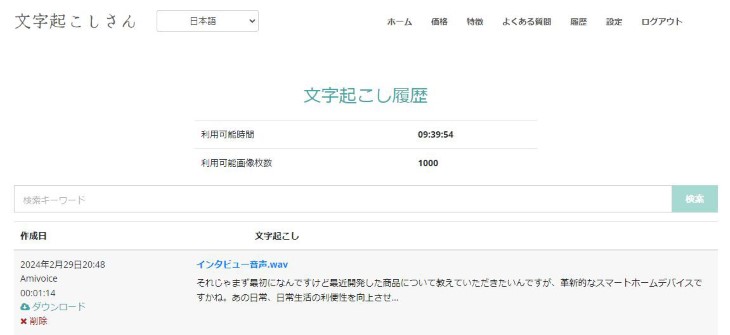
오른쪽 열의 파일 이름 부분을 클릭하여 상세 화면을 엽니다. 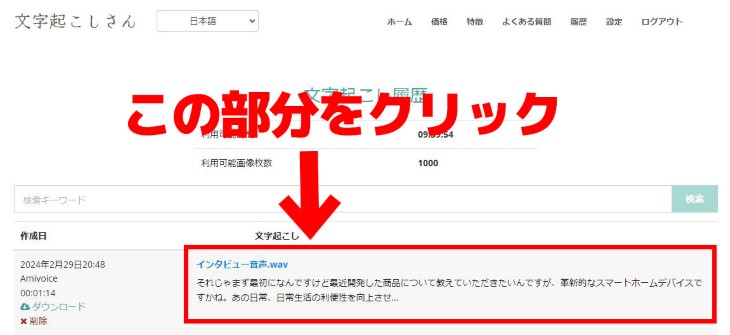
상세 화면에서 문자 발생 결과를 확인하면, 이렇게 말한 각 사람마다, 화자 분리되어 문자 일어나고 있습니다.

8. 파일 다운로드
깨진 내용을 다운로드하려면 다운로드 버튼을 클릭 합니다.
버튼을 클릭하면 열리는 메뉴에서 「화자 분리」를 클릭 합니다.

그러면 화자 분리된 문자 발생 결과를 텍스트 파일 형식으로 다운로드할 수 있습니다.
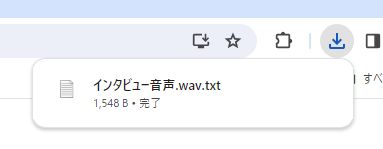
다운로드한 파일을 열면 이렇게 말한 사람마다 문자가 발생합니다.

이것으로 AI 문자 발생 서비스 「트랜스 클립 션 씨」의 화자 분리 기능을 사용한 문자 발생은 완료입니다.
「트랜스클립션씨」라면, 누구라도 간단·스피디에 회의의 회의록이나 인터뷰를 문자 일으킬 수 있어요.
당신도 『트랜스클립션씨』의 화자 분리 기능을 사용해 보지 않겠습니까?
화자 분리 기능이 있는 문자 발생 서비스 4선
화자 분리는 AI를 사용한 문자 발생 중 특히 고급 기능.
따라서 화자 분리 기능이 있는 AI 문자 발생 서비스도 적습니다.
구체적으로 어떤 서비스가 있는지 간단히 소개합니다.
1. 트랜스클립션씨

이 기사에서 사용법을 소개한 「트랜스클립션씨」 는, 화자 분리 기능을 사용해 문자 일으킨다면 제일 추천의 AI 문자 일으키는 서비스 입니다.
「트랜스클립션씨」는 2 종류의 최신 AI를 채용.
- AmiVoice: 화자 분리 기능 사용 가능, 음성 파일만큼의 시간에 고속 문자 발생
- PerfectVoice:일본어, 영어 등 100언어 대응, 긴 파일로 10분 정도로 초고속 문자 발생
녹음한 음성 파일을 업로드하여 문자 일으키는 서비스 때문에, 문자 일으키기의 정밀도는 발군!
※AI 문자 발생 서비스에는 실시간으로 문자 발생 서비스도 있습니다만, 실시간 문자 발생은 처리 능력의 관계로 아무래도 정밀도가 나빠집니다. 그에 대해 '트랜스클립션씨'와 같은 파일을 업로드하여 사용하는 서비스는 음성인식의 실수는 거의 없습니다.
화자 분리 기능을 사용하는 경우에도 음성 파일만큼 시간에 매우 신속하게 처리 할 수 있어요!
게다가 같은 플랜 내에서, 일본어・영어 등 외국어의 문자 발생을 실시하거나, 화자 분리 기능을 사용하지 않는 경우는 10분 이내에서의 초고속 문자 발생 기능을 사용할 수도 있습니다.
등록·로그인 불필요로 1분간까지 문자 일으킬 수 있으므로 , 우선은 「트랜스클립션씨」의 AI 문자 일으켜 정밀도를 체험해 보지 않겠습니까?
2. 사용자 로컬 음성 회의록 시스템

사용자 로컬 음성 회의록 시스템 은 웹 브라우저에서 사용하는 실시간 AI 문자 발생 서비스입니다.
마이크가 하나 있으면 실시간으로 음성을 듣고 말한 사람마다 화자 분리하여 문자를 일으킬 수 있습니다.
이름 그대로 회의의 회의록에 특화한 매우 심플한 서비스입니다만, 단기능만이 가능한 사용의 명쾌함이 매력이라고 할 수 있을지도 모릅니다.
3. Sloos

Sloos 도 회의 회의록에 특화된 AI 문자 발생 서비스 입니다.
이쪽도 웹 브라우저에서 사용하는 매우 심플한 AI 문자 발생 서비스로, 「유저 로컬 음성 의사록 시스템」과 같이, 1대의 마이크로 녹음한 음성을, 말한 사람마다 판별해 문자 일으키는 것이 수 있습니다.
다소의 노이즈가 들어가 있어도 문제없이 문자 일으킬 수 있는, AI 문자 일으키는 서비스만이 가능한 성능도 매력입니다.
4. Group Transcribe

Group Transcribe 는 Microsoft가 iPhone용으로 제공하는 웹 회의용 스마트폰 앱입니다.
회의에 참가하는 모든 사용자가 이 앱을 설치하고 웹 회의를 수행하면 각 대화에 대해 문자가 발생합니다.
실은 이 앱은, 소개한 다른 서비스와는 다른 방법으로 화자 분리 기능을 실현하고 있습니다.
라고 해도 원리는 단순 명쾌.
전원이 각각 스마트폰에 앱을 인스톨 할 필요가 있는 것을 역으로, 스마트폰 한 대 한대마다 내용을 문자 일으키는 것으로, 문자 일어나 결과를 화자 분리하고 있습니다.
스마트 폰 앱 특유의 콜럼버스 계란의 발상을 사용한 AI 문자 발생 서비스 입니다.
화자 분리 기능을 사용한다면 "트랜스 크립션 씨"가 추천

여기까지 소개한 AI 문자 일으키는 서비스로부터 1개 선택한다면, 추천은 「트랜스클립션씨」 입니다.
「트랜스클립션씨」는 리얼타임이 아니고 파일을 업로드해 사용하는 서비스 이므로, 문자 일으키기의 정밀도가 발군!
화자 분리 기능을 사용한 고급 문자 발생도 단시간에 신속하게 완료 할 수 있습니다.
당신도 『트랜스클립션씨』의 화자 분리 기능을 사용해 보지 않겠습니까?
화자 분리 기능으로 회의 및 인터뷰의 문자 발생을 가속화
몇 년 전까지 회의 회의록이나 인터뷰 내용을 말한 사람마다 정리하는 것은, 문자 일어나 그 자체 이상으로 귀찮은 작업이었습니다.
그렇지만 지금이라면 AI 문자 일으켜 서비스를 사용하는 것으로, 그 수고를 제로로 할 수 있습니다!
「트랜스클립션씨」와 같은 AI 문자 일으켜 서비스의 화자 분리 기능을 사용해, 고정밀도・단시간으로 편리하게 문자 일으켜 보지 않겠습니까?
■ AI 문자 발생 서비스 「트랜스클립션씨」
「트랜스클립션씨」는 초기 비용 제로&월액 1,000엔으로부터 이용할 수 있는(※무료판 있음) 온라인 문자 일으켜 툴입니다.
- 음성 · 동영상 · 이미지 등 20 개 이상의 파일 형식을 지원
- PC · 스마트 폰 모두에서 이용 가능
- 의료 · IT · 간호 등의 용어에도 대응
- 자막 파일의 작성이나, 화자 분리에도 대응
- 영어, 중국어, 일본어, 한국어, 독일어, 프랑스어, 이탈리아어 등 약 100개 언어의 문자 발생에 대응
이용 방법은 사이트에서 오디오 파일을 업로드하면. 몇 초 ~ 수십 분에서 순식간에 문자 일으켜 텍스트가 손에 들어갑니다.
10 분까지 문자 일으킨다면 무료로 이용할 수 있기 때문에, 우선은 한번 사용 해보세요.
Email: mojiokoshi3.com@gmail.com
음성 · 동영상 · 화상의 문자 일으킨다면 필사 씨. 설치 필요없이 누구나 무료로 이용할 수있는 문자 일으켜 서비스입니다.






